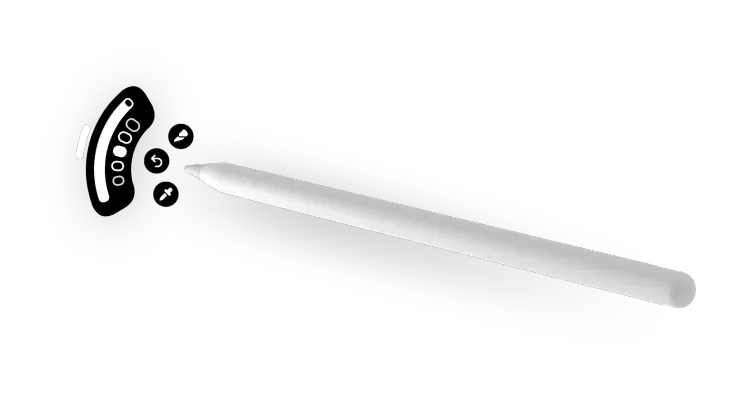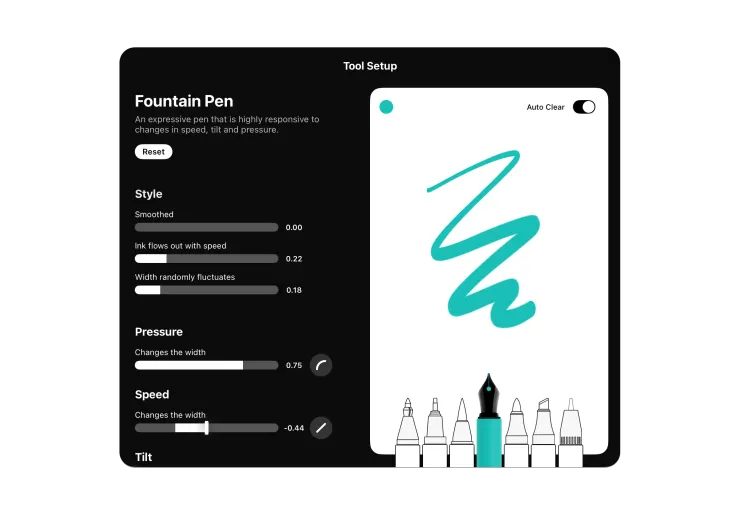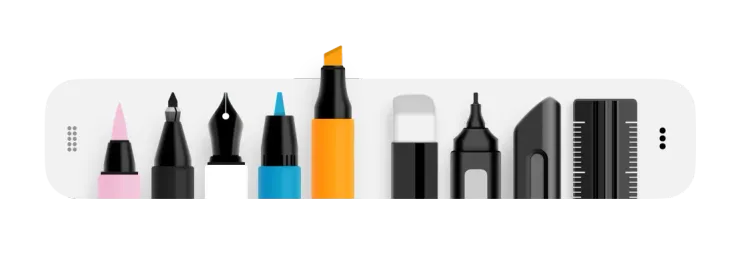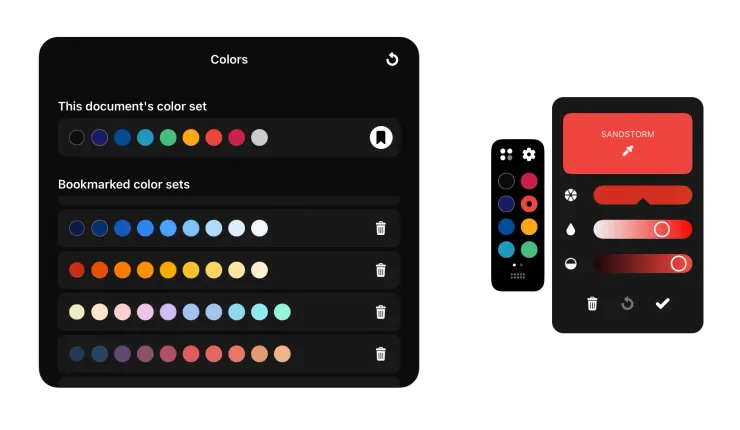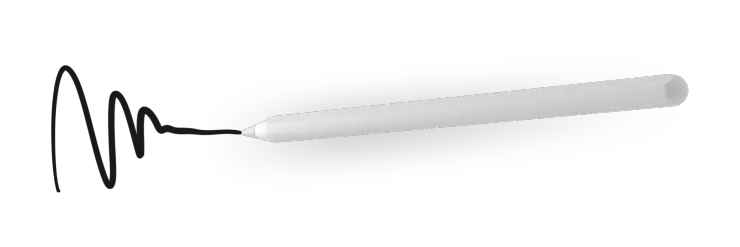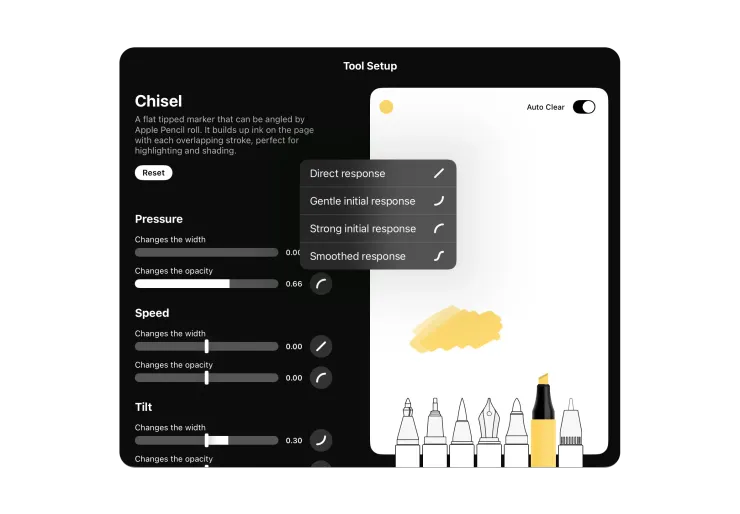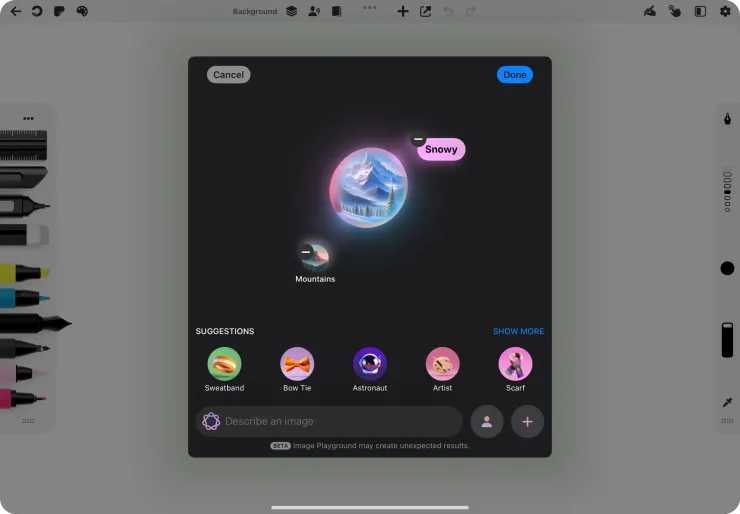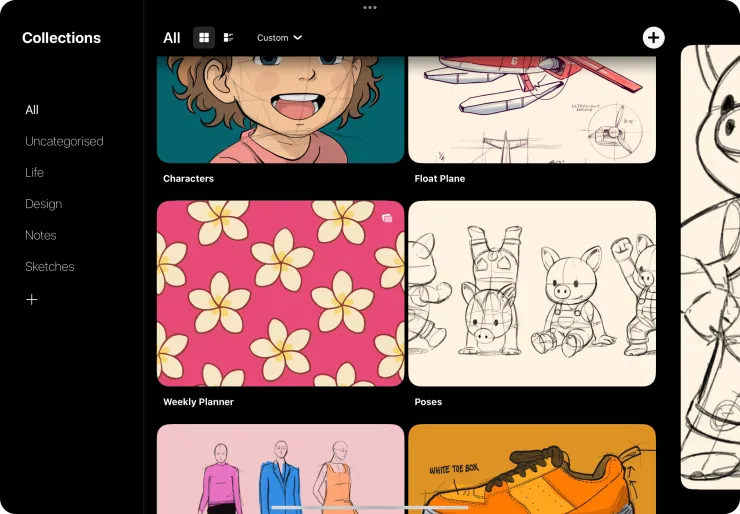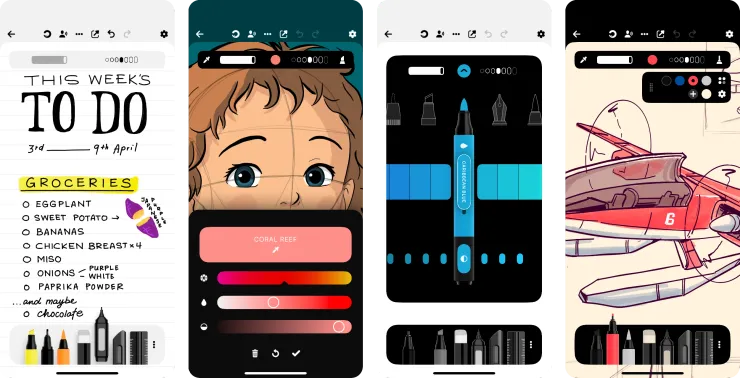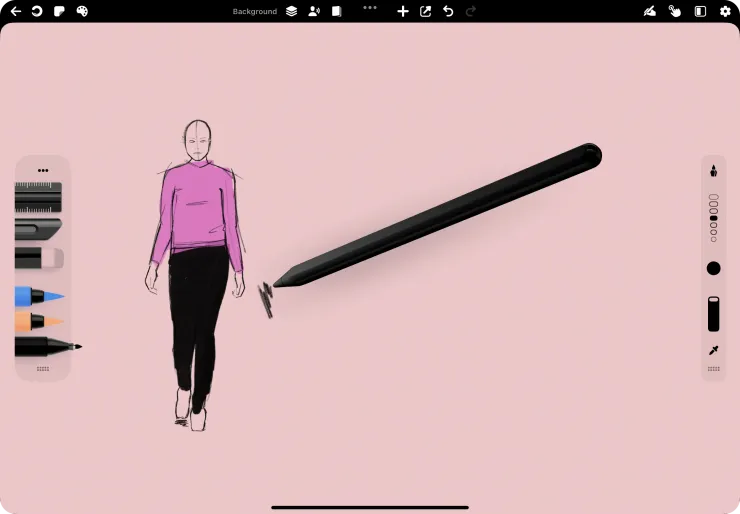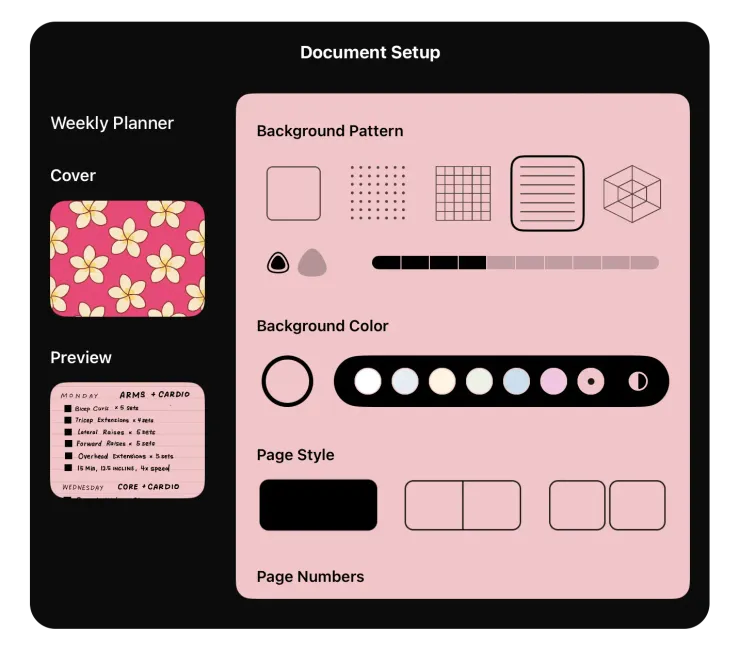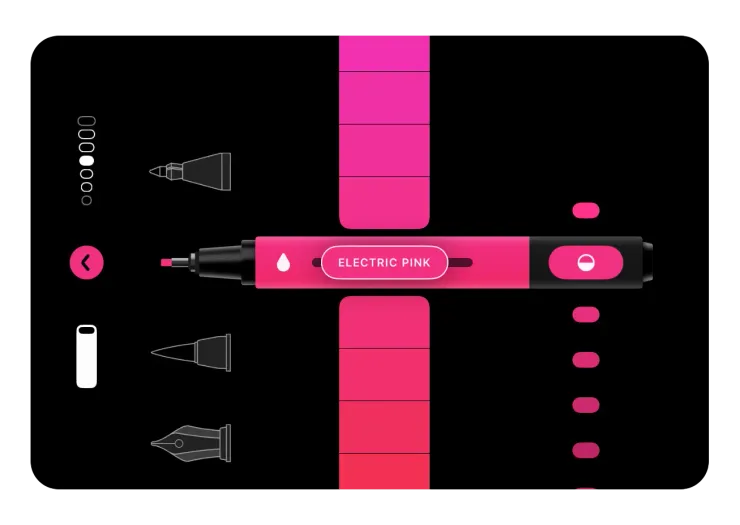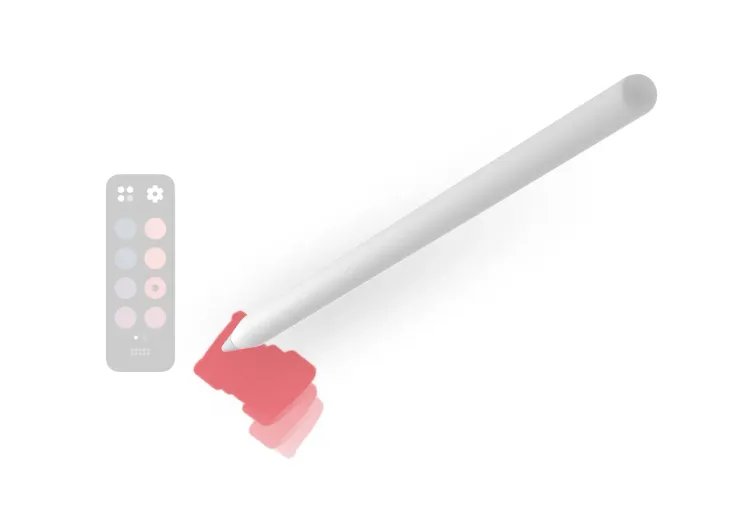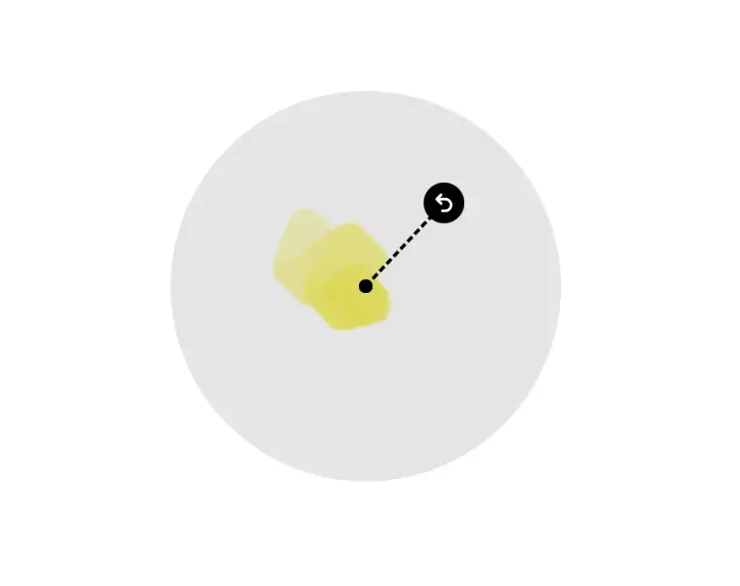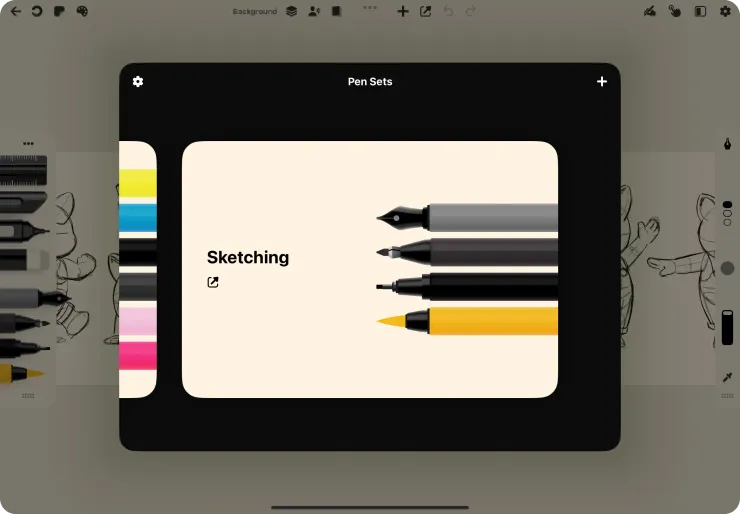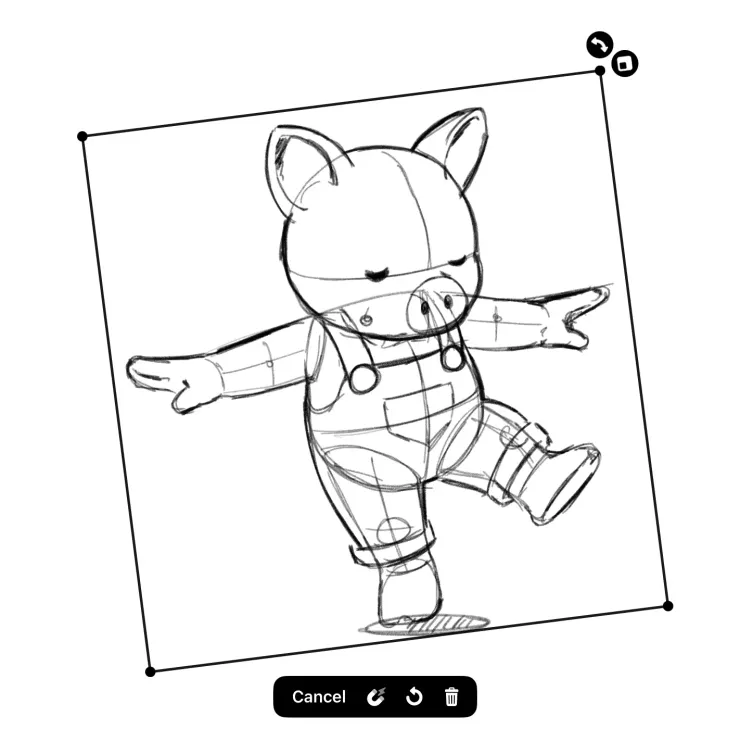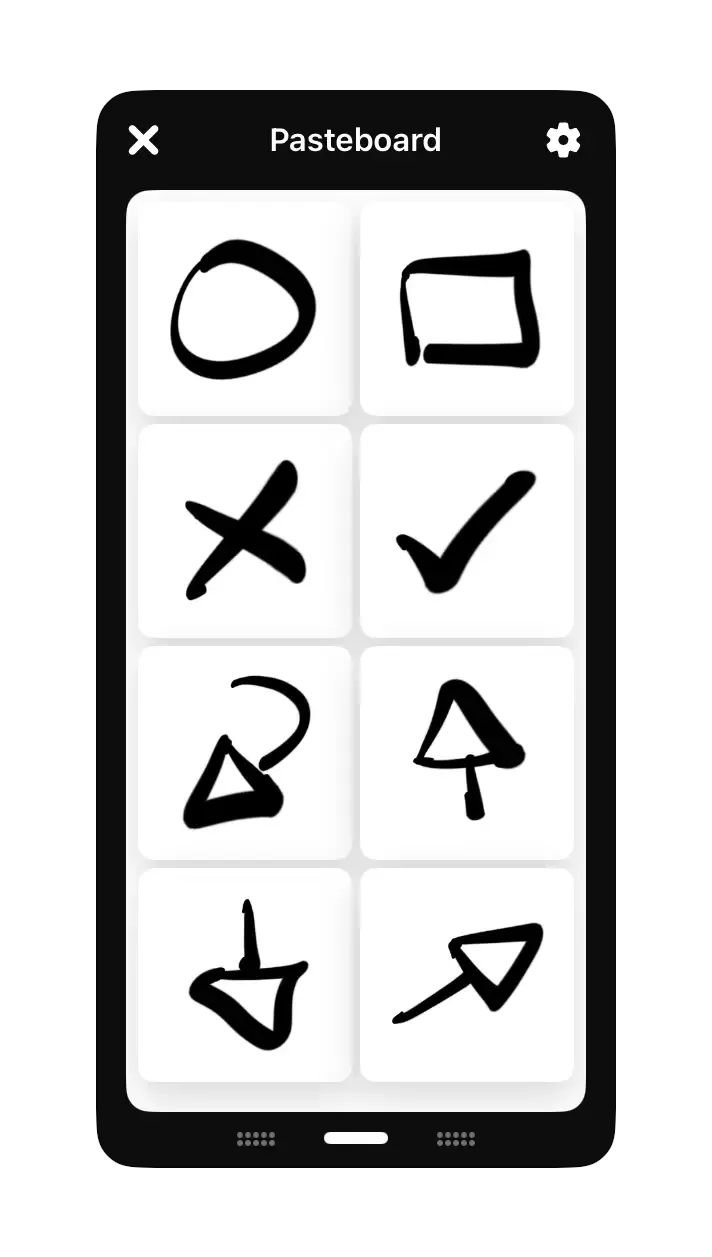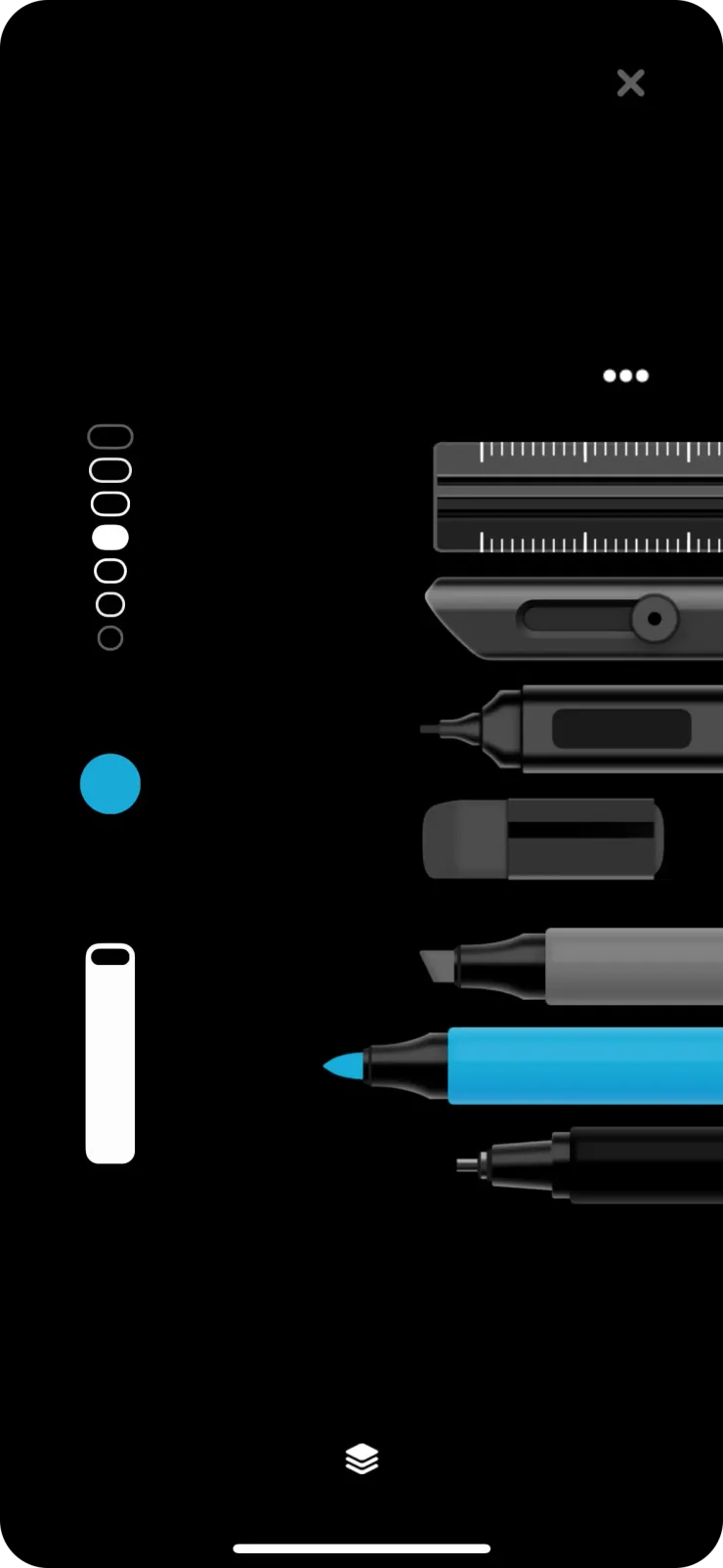Flow 4
Automatisch übersetzt aus dem Englischen. Klicken Sie hier, um das Original zu lesen.
Wir freuen uns, Ihnen Flow 4 vorstellen zu dürfen – das umfangreichste und beste Update für Flow , das wir je veröffentlicht haben. Es steckt voller leistungsstarker neuer Funktionen, durchdachter Verbesserungen und einiger Überraschungen, die darauf warten, entdeckt zu werden.
Die großen Sachen
Pencil Pro & Schnellmenü
Wenn Sie den Apple Pencil Pro verwenden, öffnet sich durch Drücken jetzt ein brandneues Schnellmenü direkt an der Spitze Ihres Pencils. Wir haben dieses schwebende Bogen-Steuerelement entwickelt, um Ihnen schnellen Zugriff auf häufig verwendete Aktionen wie Rückgängig, Auswählen und Farbpipette zu ermöglichen. Es erscheint ergonomisch in dem Winkel, in dem Sie den Pencil halten, und schließt sich automatisch, sobald Sie eine Auswahl treffen – so können Sie konzentriert bleiben.
Flow unterstützt jetzt auch Barrel Roll, sodass Sie Ihren Bleistift drehen können, um zu ändern, wie die Werkzeugform auf der Seite angewendet wird.
Wenn Sie den Apple Pencil (2. Generation) verwenden, können Sie per Doppeltippen auf dasselbe Schnellmenü zugreifen – aktivieren Sie es einfach in den Gesten.
Verbesserte Tools
Flow 4 bietet ein umfassendes Upgrade der Zeichenwerkzeuge. Im brandneuen Werkzeug-Setup-Bildschirm können Sie die Bedienung jedes Werkzeugtyps individuell anpassen. Passen Sie beispielsweise an, wie Druck die Strichgröße verändert, aktivieren Sie die Linienglättung und testen Sie Ihre Einstellungen live auf dem Notizblock. Auf vielfachen Wunsch tragen Markierstifte jetzt Tinte progressiv auf.
Aussehen und Gefühl
Die Benutzeroberfläche präsentiert sich in neuem Glanz mit subtilen neuen Lichteffekten und reaktionsschnelleren Steuerelementen. Sie können das Tool Dock und den Tool Editor nun beliebig auf dem Bildschirm verschieben und an ein völlig neues horizontales Layout anpassen. Das Hauptmenü bietet einige aktualisierte, übersichtlicher gruppierte Symbole und ein neues Menü mit Oberflächenoptionen zum Anpassen von Panelfarben und -einstellungen. Der Tool Editor öffnet sich nun flüssiger und verfügt über ein überarbeitetes Layout.
Farbsets
Farbpaletten wurden als Farbsets neu gestaltet. Sie können nun beliebig viele Farben in einem Set erstellen und speichern, wobei jedes Dokument seine eigene Farbe speichert. Tippen Sie auf eine Farbe, um sie für Ihr Werkzeug zu aktivieren, oder tippen Sie erneut, um die erweiterte Farbauswahl mit allen HSB-Steuerelementen zu öffnen. Integrierte Farbsets erleichtern Ihnen den Einstieg. Sie können das Layout des Farbset-Bedienfelds nach Ihrem Geschmack anpassen.
Tiefer tauchen
Smooth!
Die Werkzeugeinstellungen bieten jetzt eine neue Glättungsoption für die Linienqualität. Sie können sie subtil einstellen, um Schriftzüge zu verbessern, oder sie erhöhen, um Wackler beim Zeichnen von Linien zu reduzieren. Jeder Werkzeugtyp verfügt über eine eigene Glättungseinstellung.
Darüber hinaus gibt es zwei weitere neue Zeichenoptionen: „ Flow “ lässt die Tinte ausdrucksvoller in die Richtung fließen, in die Sie streichen, und „Breite schwankt zufällig“ führt beim Zeichnen organische Breitenvariationen ein.
Deep Pencil-Anpassung
Im Werkzeug-Setup können Sie jetzt die Reaktion jedes Werkzeugtyps auf den Apple Pencil optimieren. Passen Sie an, wie Strichstärke und Deckkraft auf Druck, Geschwindigkeit und Neigung reagieren. Jeder Parameter verfügt über eine eigene Reaktionskurve, sodass Sie steuern können, ob sich die Werkzeuge weich, direkt, stark oder glatt anfühlen. Das Notizfeld wird optional nach jedem Teststrich automatisch gelöscht, und bei langem Drücken erscheint eine Mini-Farbpalette, um Anpassungen in verschiedenen Farben zu testen.
Bilderspielplatz
Generieren Sie mit Image Playground direkt in Flow Originalbilder. Fügen Sie generierte Bilder direkt in Ihr Dokument ein, um sie als Referenzen oder visuelle Elemente weiterzuverwenden.
Bildschirm „Sammlungen“
Der aktualisierte Sammlungsbildschirm verfügt über ein neu gestaltetes Bedienfeld auf der linken Seite. Der aktuelle Sammlungsname wird nun oben angezeigt, und die Miniaturansichten der Dokumente sind deutlicher zu erkennen. In der Listenansicht erleichtern neue Schaltflächen das Hinzufügen von Titelbildern, die Zusammenarbeit und das Löschen von Dokumenten. Die Schaltfläche „Dokument hinzufügen“ schwebt nun oben rechts.
Verbesserungen für das iPhone
Flow auf dem iPhone bietet ein verbessertes Layout für das Tool Dock, den Tool Editor und verschiebbare Panels wie Farbsets. Es nutzt den Platz effizienter und Sie können jetzt die automatische Glättung beim Zeichnen mit dem Finger aktivieren. Panels werden jetzt automatisch ausgeblendet, wenn Sie in ihre Nähe zeichnen, sodass Sie mehr Platz zum Gestalten haben.
Virtuelles Werkzeug
Ein neues virtuelles Tool auf dem Bildschirm spiegelt Ihre Bewegungen mit dem Apple Pencil wider. Es eignet sich hervorragend für Präsentationen oder Bildschirmaufnahmen. Aktivieren Sie es in den Oberflächenoptionen und passen Sie anschließend an, wie es Ihre Bewegungen verfolgt. Es macht überraschend viel Spaß.
Bessere Dokumenteinrichtung
Zwei bisherige Einrichtungsbildschirme wurden im neuen Bildschirm „Dokumenteinrichtung“ zusammengefasst, der über das Hauptmenü erreichbar ist. Hier können Sie Ihr Dokument benennen, ein Titelbild und eine Vorschau hinzufügen sowie Muster, Farbe und Seitenstil festlegen. Seitenzahlen lassen sich jetzt ein- und ausschalten, und die Seitenfarbe verfügt über einen neuen Hell-Dunkel-Schalter.
Hauptmenü
Das neu gestaltete Top-Menü gruppiert Optionen übersichtlicher und verwendet aktualisierte Symbole. Die Option zum Ausblenden der Benutzeroberfläche heißt jetzt „Flow Modus“ und verwendet ein Zen-Pinsel-Symbol anstelle eines Auges. Das Menü passt sich außerdem besser an Split View, Slide Over und auf dem iPhone an.
Werkzeugeditor
Der Tool-Editor ermöglicht nun mithilfe eines neuen Griffs am unteren Rand des Bedienfelds das Umschalten zwischen vertikalem und horizontalem Layout. Die Schieberegler für Größe und Deckkraft zeigen nun Werte an, während Sie sie anpassen, und sind dadurch angenehmer zu bedienen. Das Editor-Layout ist übersichtlicher und reaktionsschneller, mit links ausgerichteten Steuerelementen.
Tool Dock und Horizontalmodus
Ziehen Sie den neuen Griff am unteren Rand des Werkzeugdocks, um ihn schweben zu lassen, oder fixieren Sie ihn unten für eine horizontale Anordnung. Eine neue Schaltfläche „Optionen“ ersetzt die alten Schaltflächen „Stift hinzufügen“ und „Stift-Sets“. Sie können den Korrekturstift jetzt auch in den App-Einstellungen ausblenden, um die Übersichtlichkeit zu wahren, falls Sie nur den Radiergummi bevorzugen.
Automatisches Ausblenden von Bedienfeldern
Die Bedienfelder „Tool Dock“, „Tool Editor“ und „Farbsätze“ können jetzt automatisch ausgeblendet werden, wenn sich Ihr Bleistift nähert. So werden Ablenkungen vermieden, ohne dass der vollständige Flow Modus aktiviert werden muss. Aktivieren Sie diese Option in den Schnittstellenoptionen.
Schwebendes Rückgängigmachen
Wir haben eine optionale neue Möglichkeit zum Rückgängigmachen hinzugefügt, die sich besonders für besonders schnelle Iterationen eignet. Die schwebende Schaltfläche „Rückgängig“ wird kurz neben der Stelle angezeigt, an der Sie zuletzt gezeichnet haben. Keine Gesten nötig – tippen Sie einfach zum Rückgängigmachen. Sie können die Schaltfläche verschieben, um ihre Position relativ zu Ihrem Strich zu ändern.
Stifte-Sets
Stift-Sets verfügen über ein aktualisiertes Layout und sind einfacher zu verwalten. Sie können Stifte flüssiger als je zuvor hinzufügen, entfernen und bearbeiten.
Auswahlwerkzeug
Das schwebende Auswahlmenü bewegt sich jetzt mit Ihrer Auswahl. Sie können Skalierung, Drehung oder Position zurücksetzen, ohne die Auswahl aufzuheben – eine kleine Änderung, die die Reibung erheblich reduziert.
Pappe
Die Zwischenablage ist jetzt ein kleineres, schwebendes Bedienfeld mit anpassbarer Größe, sodass sie beim Einziehen von Inhalten leichter sichtbar bleibt.
Federmäppchen
Dank des verbesserten Layouts ist der Pencil Case-Modus auf dem iPhone übersichtlicher und benutzerfreundlicher. Wenn Sie den Pencil Case-Modus noch nie verwendet haben, probieren Sie ihn aus – Sie werden begeistert sein.
Zusammenarbeit
Bei der Live-Zusammenarbeit werden jetzt klarere Hinweise darauf angezeigt, wo andere zeichnen, sodass sich die gemeinsame Arbeit stärker verbunden anfühlt.
Kurzübersicht – Was wurde verschoben?
- Neuen Stift hinzufügen: Jetzt unter der Schaltfläche „Optionen“ im Tool Dock zu finden
- Stift-Sets ändern: Zugriff auf Stift-Sets über die Schaltfläche „Optionen“
- Benutzeroberfläche ein-/ausblenden: Das neue Symbol für den Flow Modus (Zen-Pinsel) befindet sich jetzt auf der linken Seite des oberen Menüs
- Farben: Das Symbol für Farbsets befindet sich jetzt auf der linken Seite des oberen Menüs
- Zwischenablage: Verwendet jetzt ein Aufklebersymbol, ebenfalls auf der linken Seite des oberen Menüs
- Hell-/Dunkelmodus: Gesteuert durch „Panels an Seitenfarbe anpassen“ und „Menü an Seitenfarbe anpassen“ in den Schnittstellenoptionen
- Importieren: Jetzt ein +-Symbol im Top-Menü
- Dokument-Setup: Kombiniert die vorherigen Seiten- und Cover-Einstellungen, verfügbar über das Dokumentsymbol
- Auswählen und verschieben: Schwebt jetzt mit der Auswahl selbst und ist nicht am oberen Bildschirmrand fixiert
Flow Nerds – Direkt aus den Designnotizen
- Der Dokument-Scrubber blendet Seiten jetzt eleganter ein/aus
- Neue Einstellung zum Umschalten der Barrel-Rolle für Apple Pencil Pro
- Hintergrundmuster mit höherer Auflösung
- Visueller Hinweis beim Zeichnen mit sehr geringer Deckkraft
- Benachrichtigung, wenn Sie löschen/auswählen und aufgrund von Werkzeugfiltern nichts gefunden wird
- Der Radiergummieffekt erzeugt interaktiven Schmutz (in den Einstellungen deaktivieren, wenn Sie allergisch auf Spaß reagieren)
- Verbesserte Hover- und Button-Animationen
- Das Ebenenbedienfeld wird jetzt beim Andocken/Schweben super flüssig animiert
- Reibungsloseres Scrollen in den Ebenen-Miniaturansichten
- Aktualisiertes Layout zur Auswahl von Ebenenfarben
- Die Farbpipette verwandelt sich zwischen Kreis und Ring, je nachdem, worüber sie sich befindet
- Schieberegler und Größenwähler verfügen nun über Impuls und elastisches Überschwingen
- Reaktionsschnellerer (unterbrechbarerer) Tool-Editor-Übergang beim Erweitern und Verkleinern
- Dem Lineal wurde eine Animation „Das geht nicht“ hinzugefügt, wenn auf ein nicht unterstütztes Werkzeug getippt wird.
- Linealgriffe sind ohne visuelle Vergrößerung leichter zu greifen
- Lineal-Perspektivstifte aktualisiert, um der aufgefrischten Ästhetik zu entsprechen
- Das Linealmenü verwendet jetzt kompakte Dropdowns
- Korrekturstift kann jetzt in den App-Einstellungen ausgeblendet werden
- Der Sättigungsregler verfügt jetzt über ein Symbol zum Umschalten der Graustufen
- Die Benutzeroberfläche des Tool-Editors passt sich an die ausgewählte Farbe an
- Farbnamensbeschriftung wird zwischen Änderungen reibungslos animiert
- Tippen Sie auf das Werkzeugsymbol, um den Werkzeugeditor zu öffnen. Halten Sie gedrückt, um den Typ schnell auszuwählen.
- Der Farbtonwähler „Mini“ wurde eingestellt
- Die Ziehgeste funktioniert jetzt nur noch im Griffbereich des Werkzeug-Editors.
- Panelschatten wurden zugunsten einer sauberen Offsetfarbe entfernt
- Die Bedienfelder im Dunkelmodus werden jetzt mit dem Bildschirmrand verbunden.
- Das Farbsatz-Panel wird automatisch neu positioniert, wenn es ein anderes Panel überlappt
- Das Farbsatzbedienfeld rastet am Rand ein, wenn es sich in der Nähe der Mitte befindet
- Mitarbeiterindikatoren werden jetzt deutlicher animiert in Position gebracht
- Neue Popups für die Auswahl des Dokument-Coverbilds und der Vorschau
- Der Exportbildschirm zeigt jetzt klarere Vorschauen
- Veraltete „Schnellhilfe“-Videos wurden entfernt
- Sync-Spinner nach oben links auf der Leinwand verschoben
- Stil der Schaltfläche „Zwischenablage löschen“ im Bearbeitungsmodus verbessert
Nur eine weitere Käferjagd
Wir sind ständig auf der Suche nach Fehlern. Hier sind einige wichtige:
- Falsche Strichreihenfolge beim Zusammenführen von Ebenen behoben
- Fehler beim Rendern von Seitengrenzen behoben
- Layoutfehler auf dem iPhone im Querformat behoben
- Problem behoben, bei dem der Ton beim Auswählen der Seitenfarbe unerwartet abgespielt wurde
- Behoben: Das Federmäppchen spiegelt die Seitenfarbe nicht richtig wider
Zeichnen gegangen
Wir betrachten Flow als die ultimative Zeitmaschine. Es ist eine ganz besondere Magie, wenn man zeichnet oder schreibt und nichts einen aufhält – die Zeit scheint stillzustehen. Dieses Gefühl, im Flow zu sein, ist der Motor unseres Designs. Jedes Tool, jede Geste und jedes Interface-Element ist darauf ausgelegt, Ihnen zu helfen, diesen Moment leichter zu erreichen. Das gesamte Bonobo-Team ist stolz darauf, dieses Ziel zu erreichen.
Wir freuen uns immer, von Ihnen zu hören – erreichen Sie uns unter flow@bonobolabs.com oder schließen Sie sich unseren Testern unter beta-signup.bonobolabs.com an und schauen Sie in unserem Slack vorbei, um über die App zu chatten.